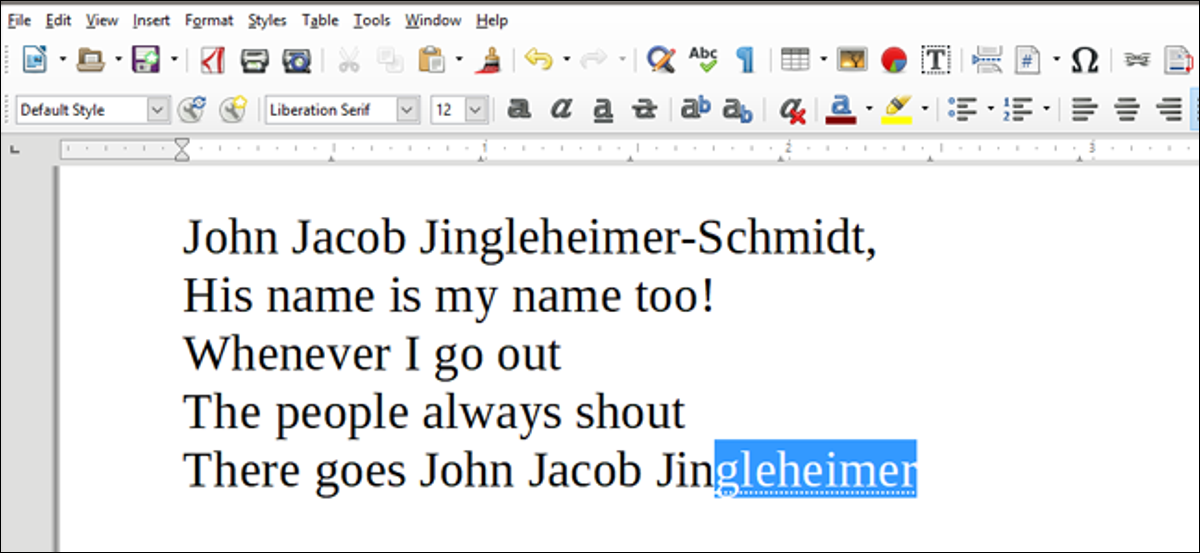
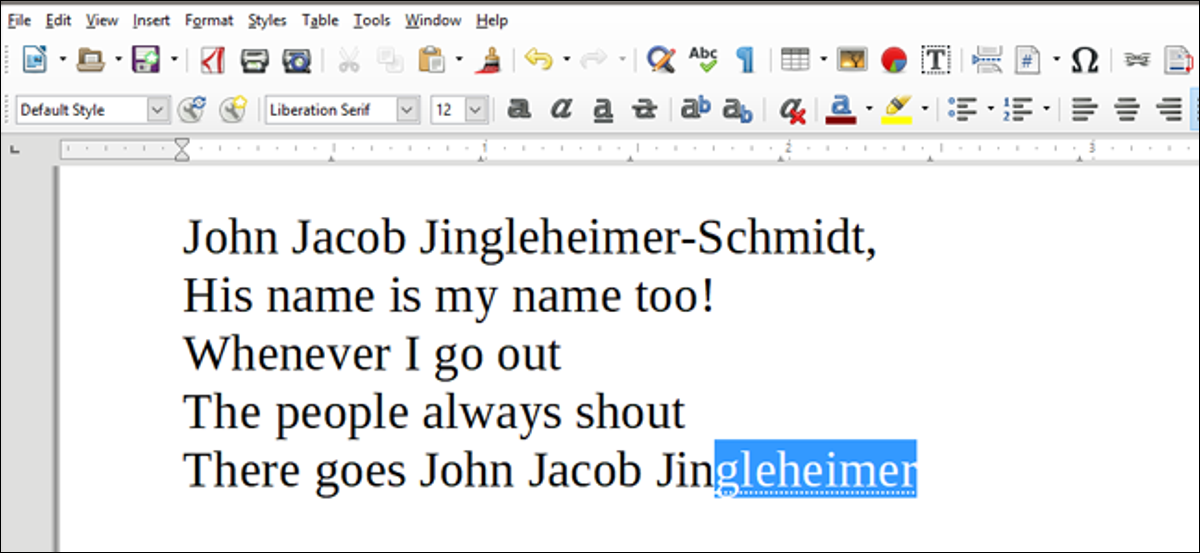
LibreOffice Writer est inclus dans un système de saisie semi-automatique sans frais, équivalent à ce que vous connaissez probablement sur le clavier de votre smartphone. Mais LibreOffice est bien plus puissant et bien plus personnalisable.: peut plus ou moins vous dire exactement quels mots vous voulez compléter automatiquement et lesquels vous ne voulez pas.
Comment activer et désactiver la saisie semi-automatique
Par défaut, La saisie semi-automatique est déjà activée. Vous pouvez le voir en tapant plus d'une fois n'importe quel mot moyen à long. Un petit mot apparaîtra au-dessus du curseur pendant que vous tapez: chaque fois que je vois un mot comme celui-ci, vous pouvez appuyer sur la touche Entrée et terminer le reste du mot instantanément.

Pour désactiver cela, cliquez sur le menu Outils, puis survolez la saisie semi-automatique, puis clique “Options de saisie semi-automatique”.
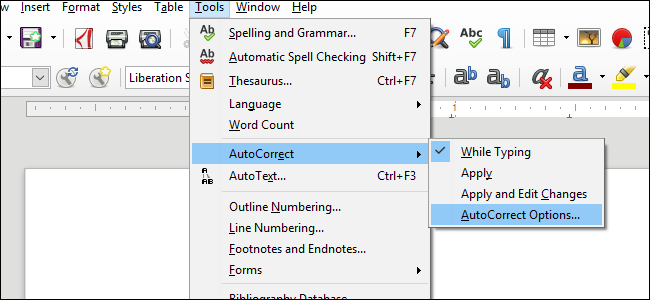
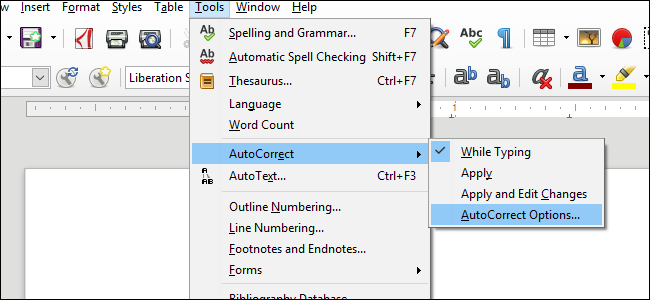
Dans cette fenêtre, cliquez sur l'onglet “Mots complets” à l’extrême droite. La première option ici est “Activer la complétion de mots”. S'il est allumé et que vous voulez l'éteindre, supprimer la coche. Si c'est éteint et que tu le veux, cliquez sur la coche à la place. Cliquez sur “Accepter” pour revenir à votre document.
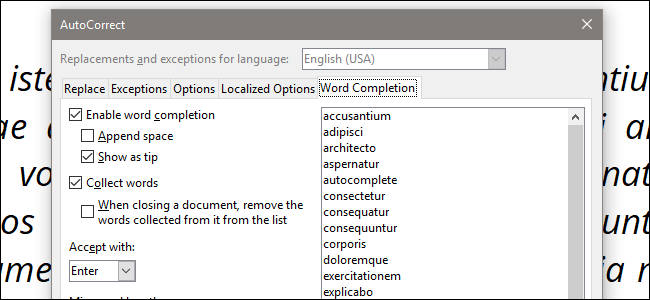
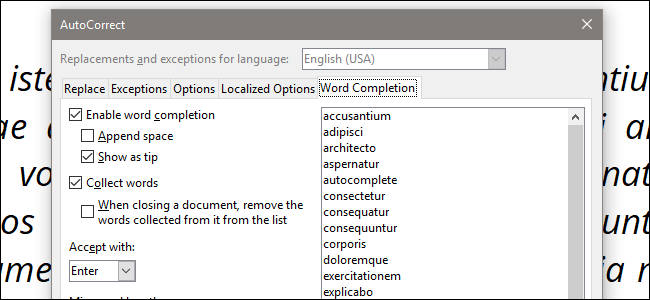
Ajouter et supprimer des mots à la liste de saisie semi-automatique
LibreOffice surveille ce que vous écrivez, et tout mot de huit lettres ou plus est ajouté à la liste de complétion de mots pour ce document. Quand tu réécris le mot, vous donnera la possibilité de le compléter automatiquement.
Nous pouvons ajuster certains des paramètres pour cela. Rouvrez le menu Correction automatique dans l'onglet Achèvement des mots. Notez qu'à droite de l'écran se trouve une liste de tous les mots actuellement activés pour la fonction de saisie semi-automatique.
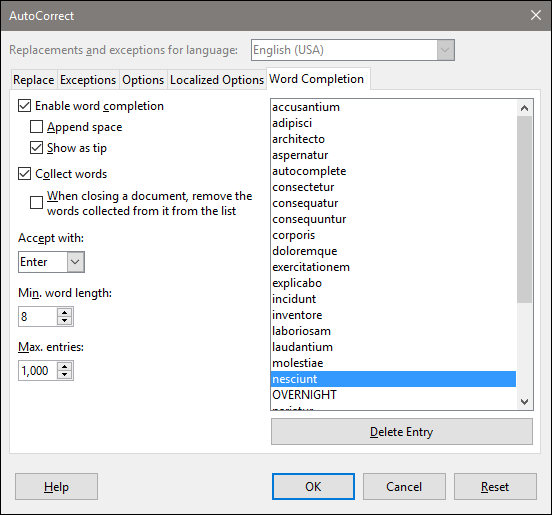
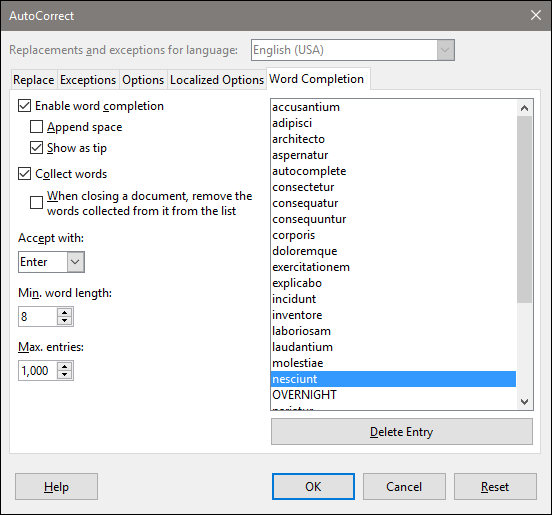
Vous pouvez cliquer sur n'importe quel mot de la liste, puis cliquez sur “Effacer l’entrée” pour effacer définitivement l’option de résiliation automatique.
Il n'y a aucun moyen d'ajouter manuellement un mot ici, mais vous pouvez le faire en laissant le paramètre par défaut activé et en tapant simplement un mot plus long que la longueur minimale d'une lettre.
Réglages avancés
Les autres options de ce menu vous permettent de faire une personnalisation plus poussée.. Ce sont ceux auxquels vous voudrez faire attention: activez-les ou désactivez-les comme vous le souhaitez.
- Ajouter de l'espace: ajouter un seul espace à un mot de saisie semi-automatique après avoir appuyé sur le bouton OK (Entrer par défaut). Cela vous évite littéralement d'appuyer sur la barre d'espace.
- Afficher comme un pourboire: le comportement par défaut pour les versions ultérieures de Writer, comme vu ci-dessus. Si vous désactivez ce, les mots complétés automatiquement seront surlignés en bleu, Donc:
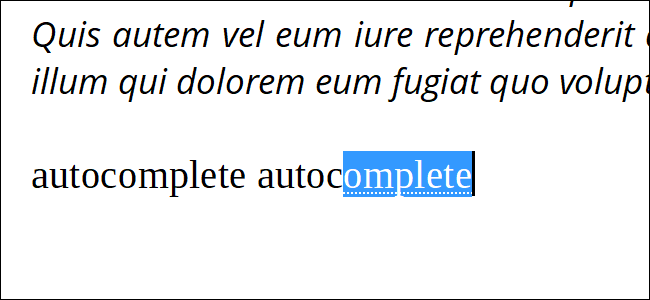
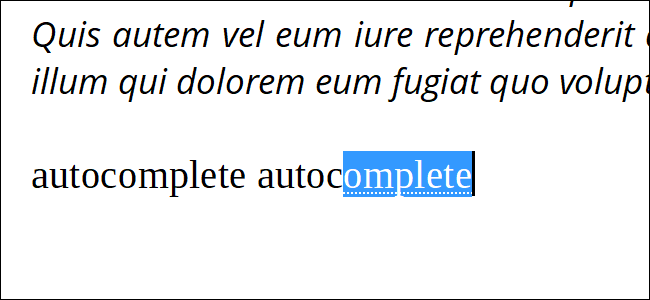
- Recueillir des mots: ajouter des mots automatiquement au fur et à mesure que vous tapez. Désactivez ceci si vous ne voulez pas ajouter de nouveaux mots à la liste:
- Lors de la fermeture d'un document: supprime les mots collectés chaque fois que vous fermez votre document actuel.
- Accepter avec: choisissez la clé avec laquelle vous souhaitez activer la saisie semi-automatique. Entrer est la valeur par défaut, fin pero, la flèche de droite, La tabulation et la barre d'espace sont également des options.
- Longueur de mot minimale: ajuste la longueur des lettres requises pour ajouter un mot à la liste de saisie semi-automatique. Huit lettres est un assez bon nombre, mais vous pouvez le monter ou le baisser à votre guise.
- Entrées maximales: le nombre maximum de mots de saisie semi-automatique dans la liste à tout moment. Si la liste est dépassée, ajoutez de nouveaux mots au fur et à mesure que vous les tapez et supprimez les mots moins utilisés de la liste. La valeur maximale est 65,525, que vous n'obtiendrez probablement que si vous écrivez un livre de centaines de pages.
Cliquez sur “Accepter” pour appliquer vos modifications, O “Restaurer” pour les rétablir à la valeur par défaut de LibreOffice.
Certains utilisateurs trouvent cette fonctionnalité utile, d'autres sont distraits. Quel que soit le domaine dans lequel vous êtes, maintenant vous pouvez personnaliser la saisie semi-automatique comme vous le souhaitez.






